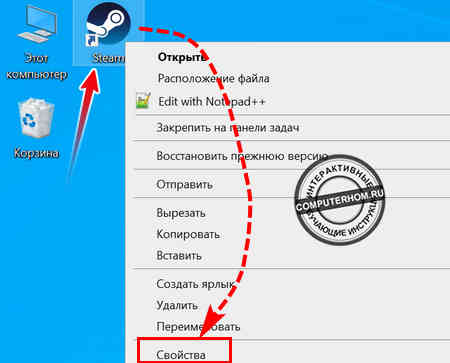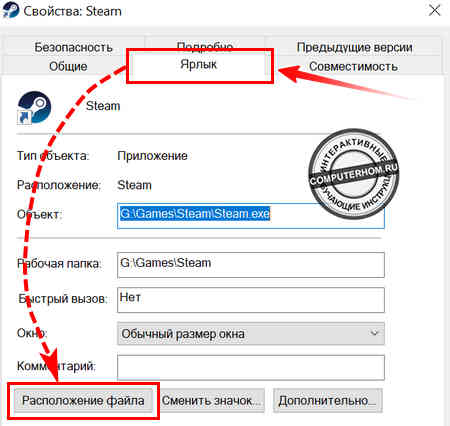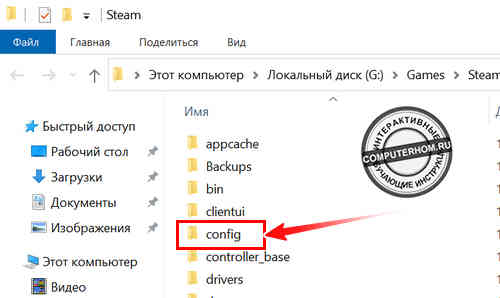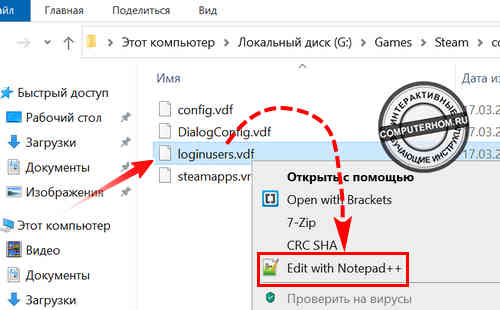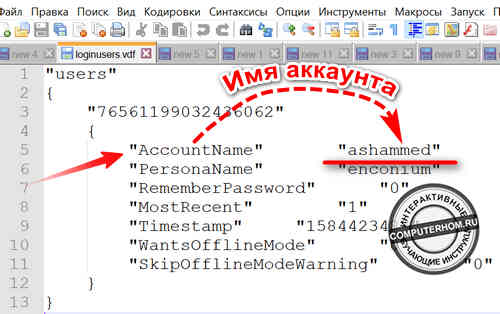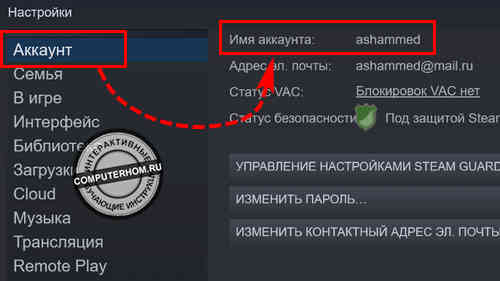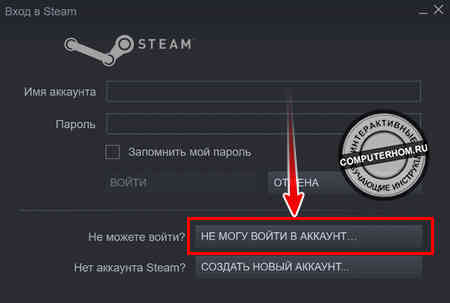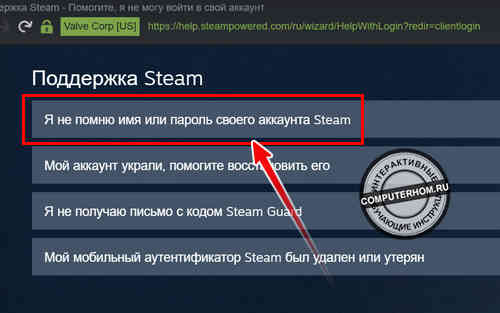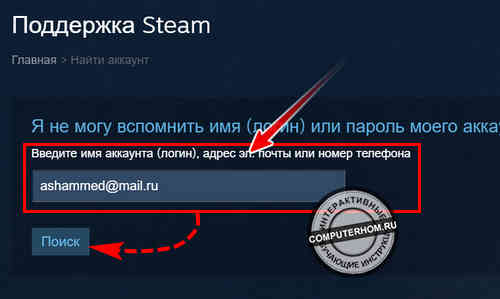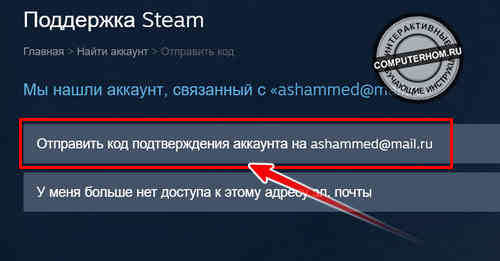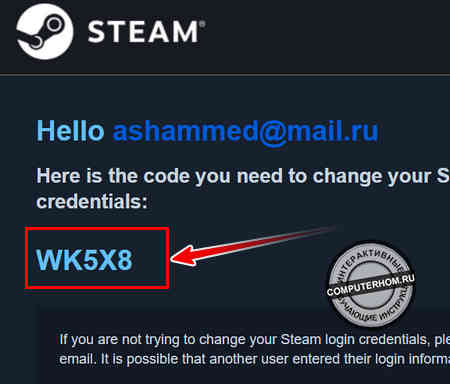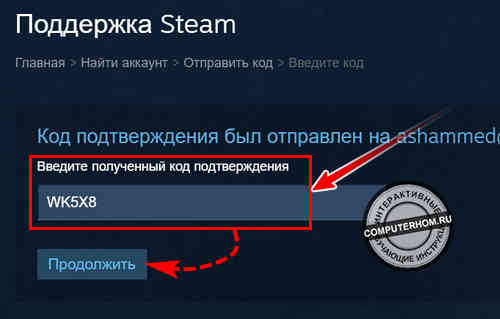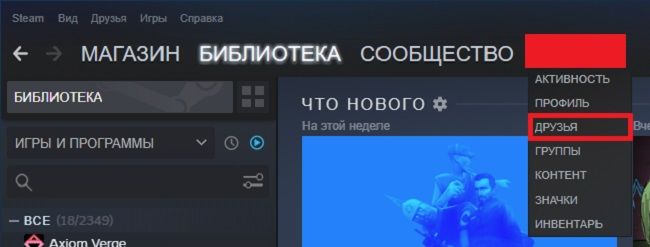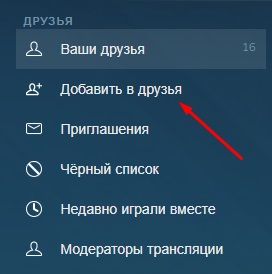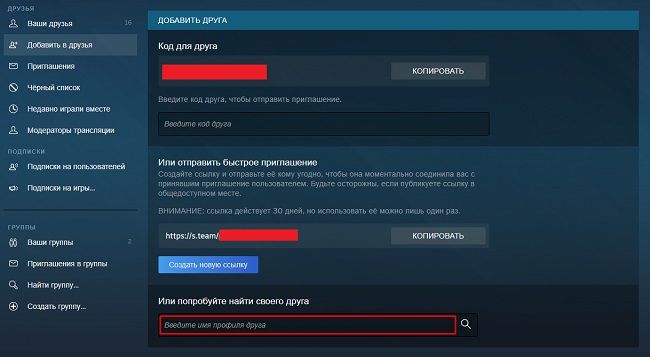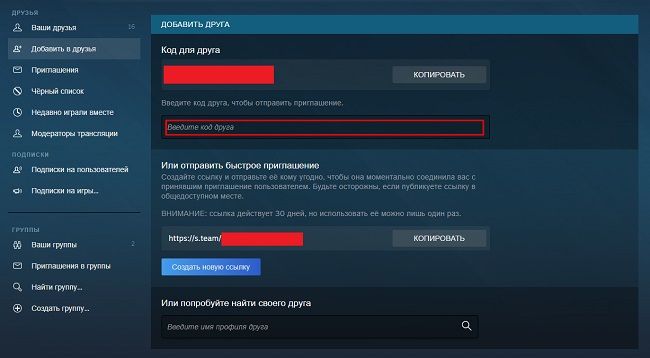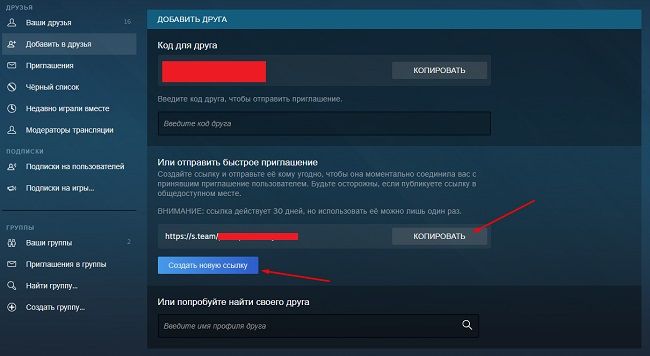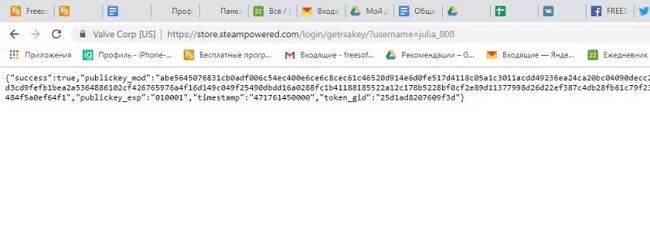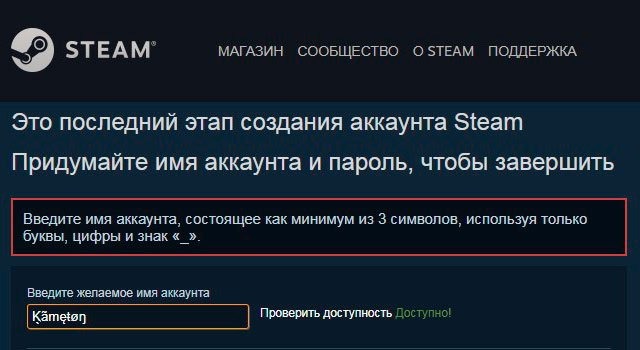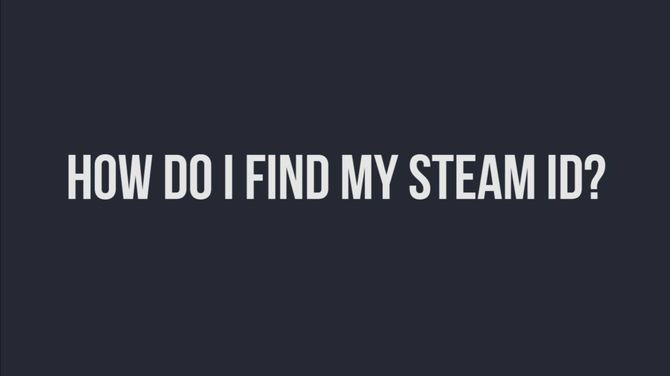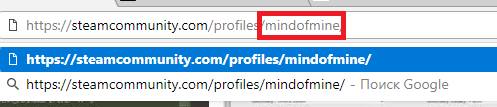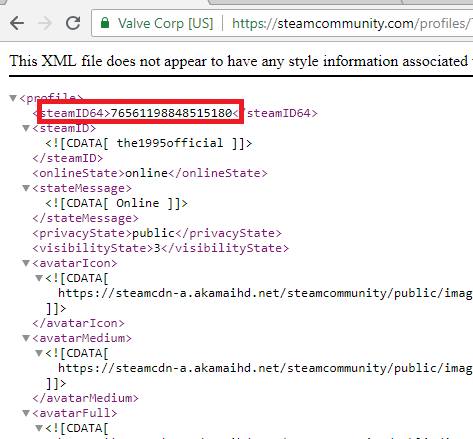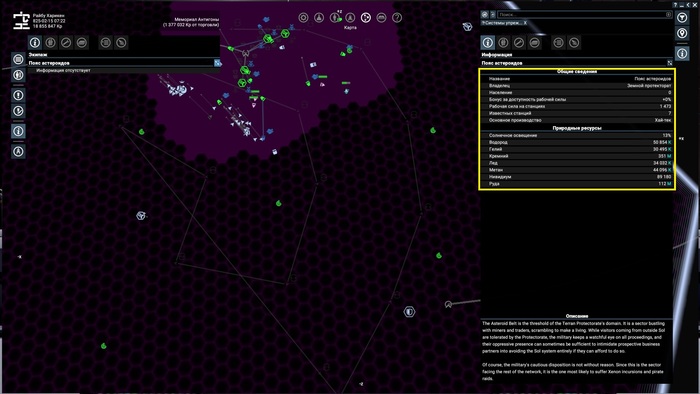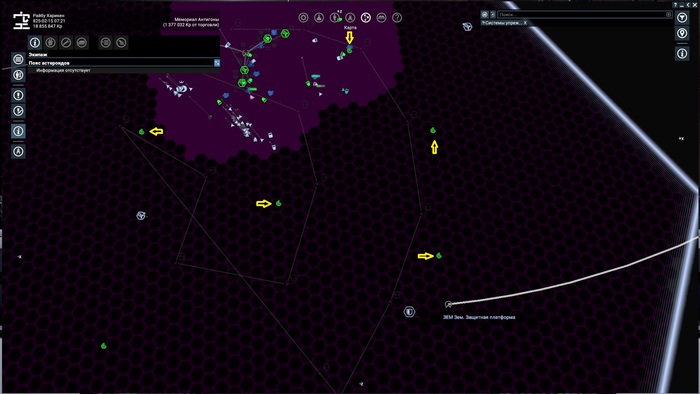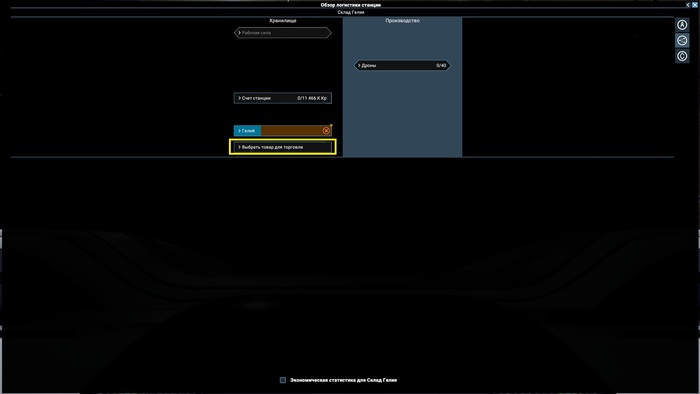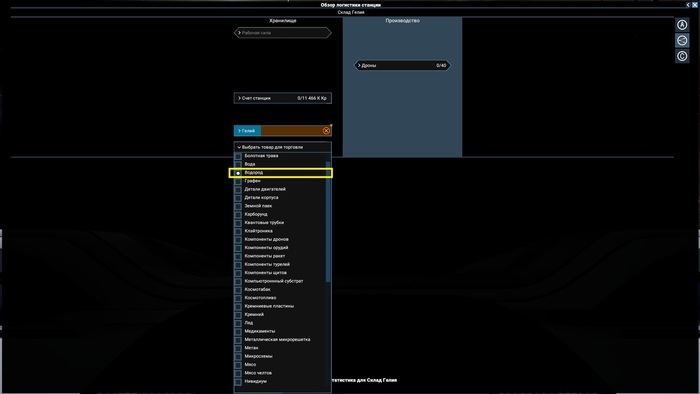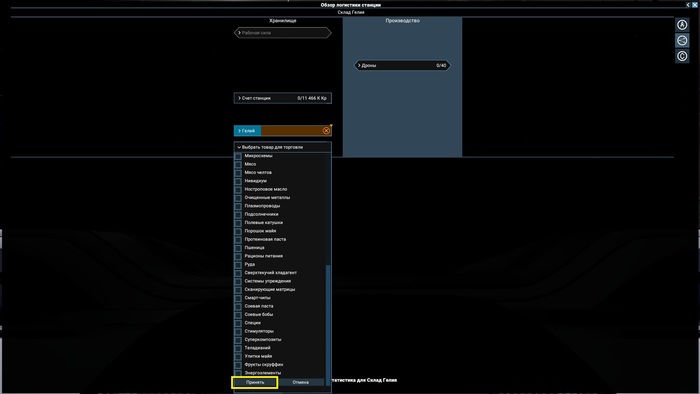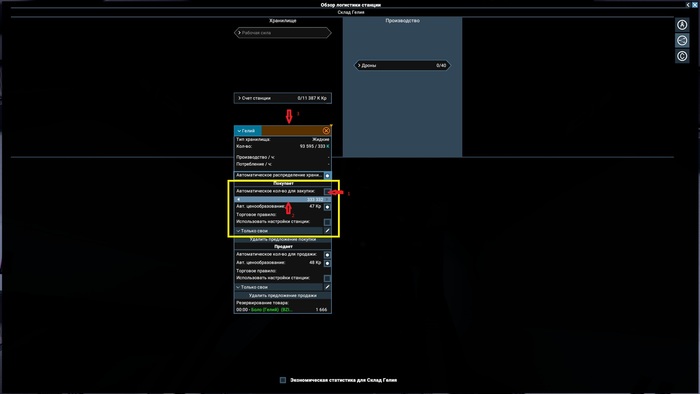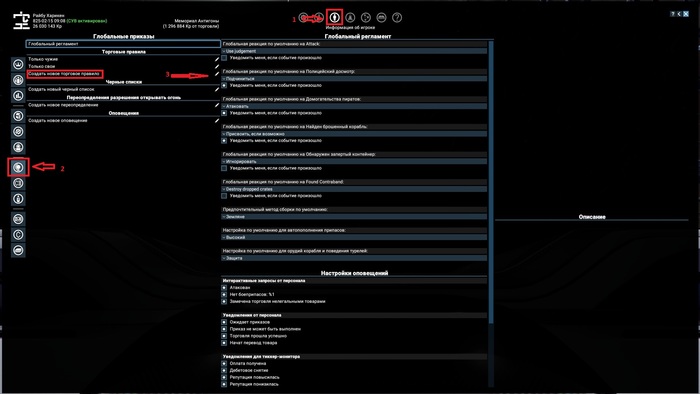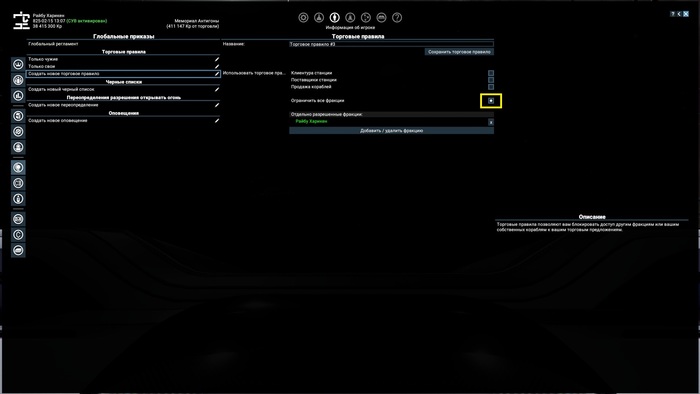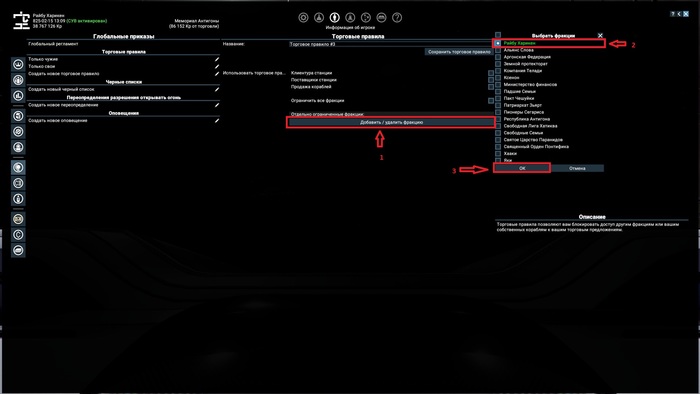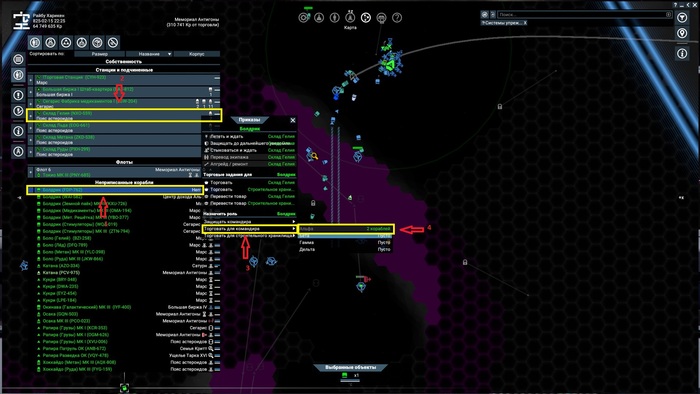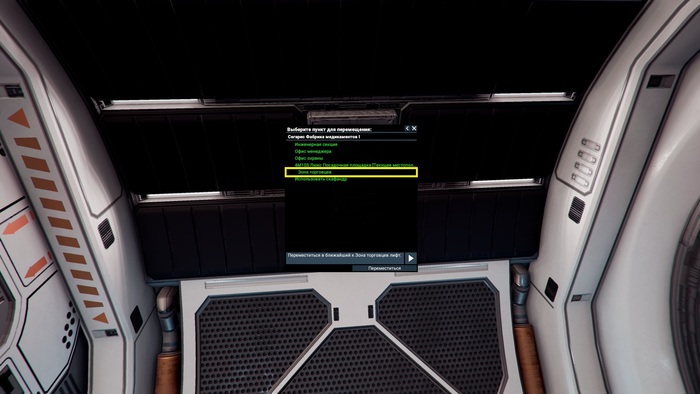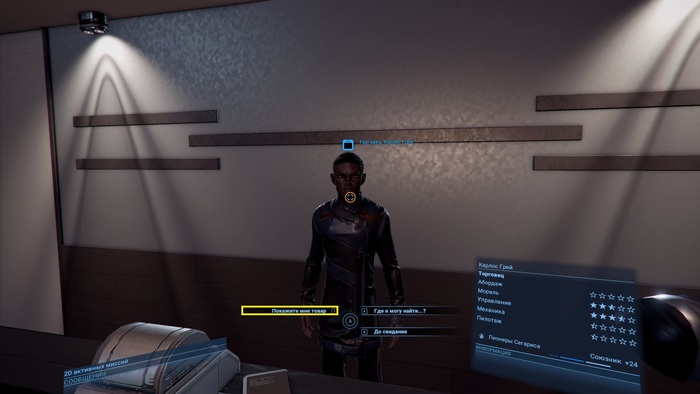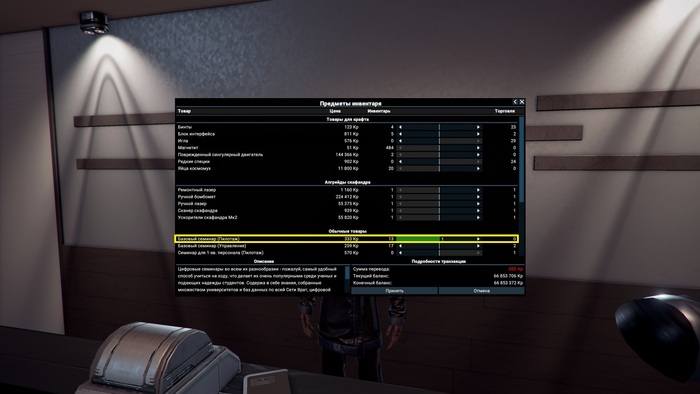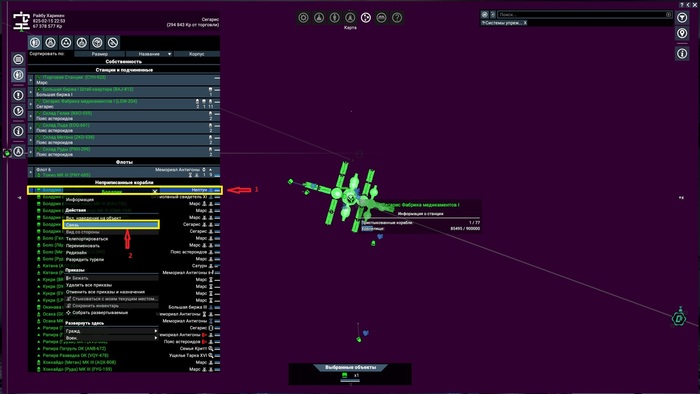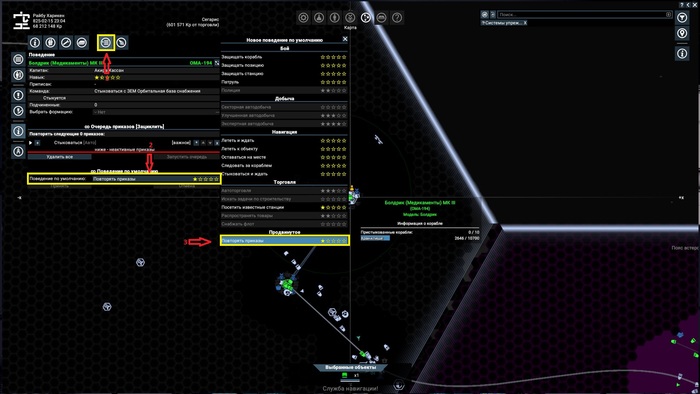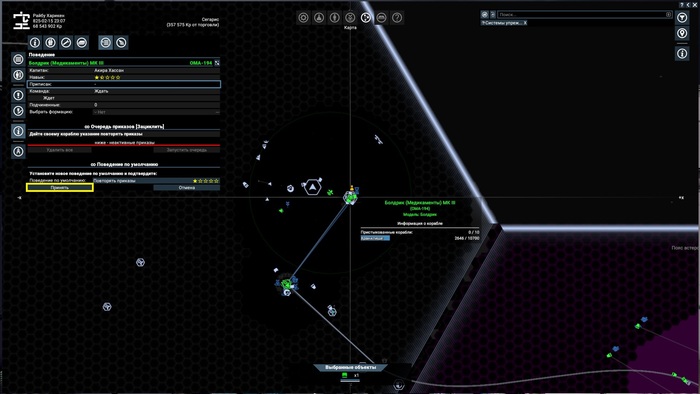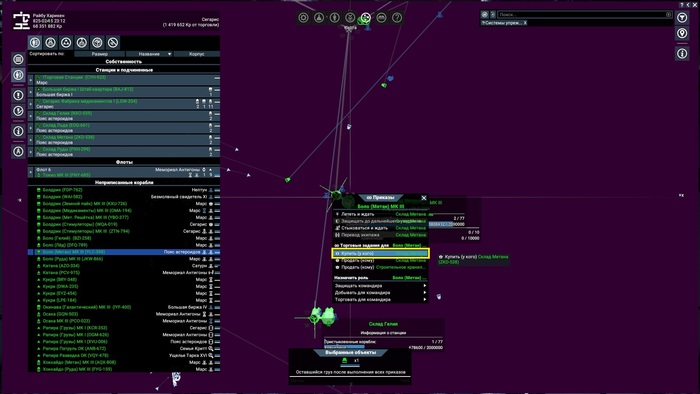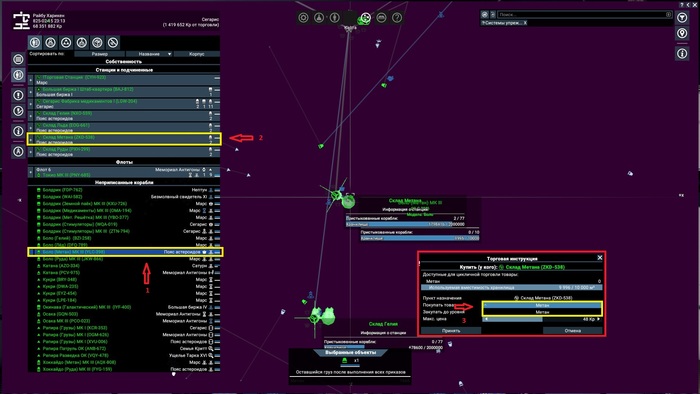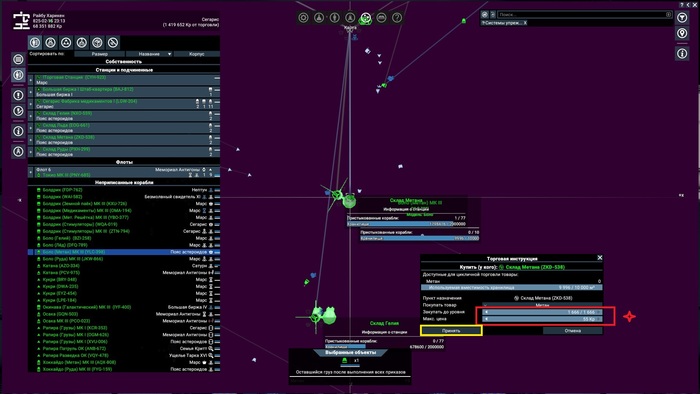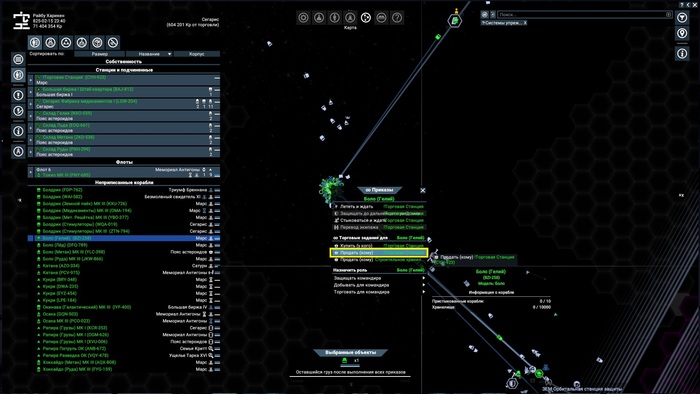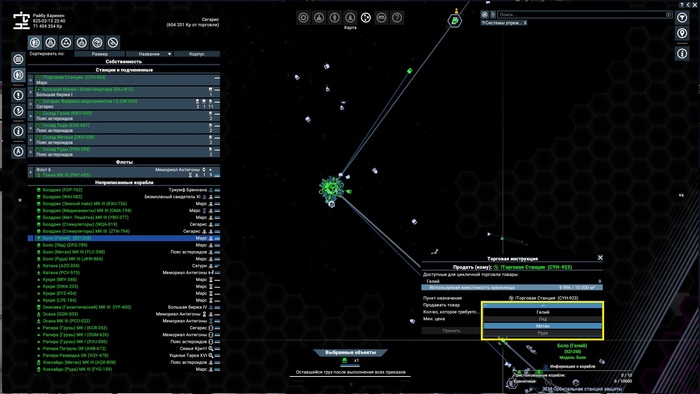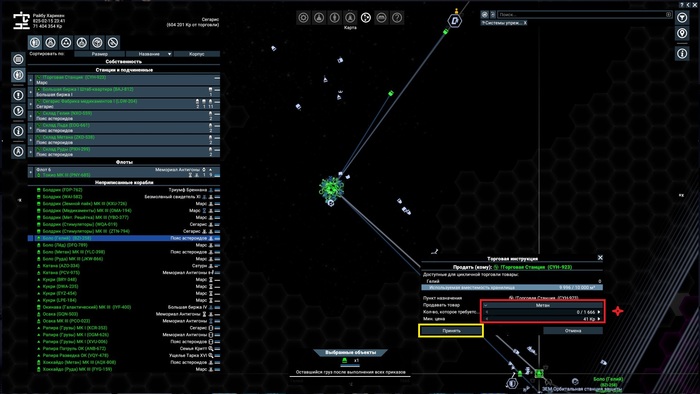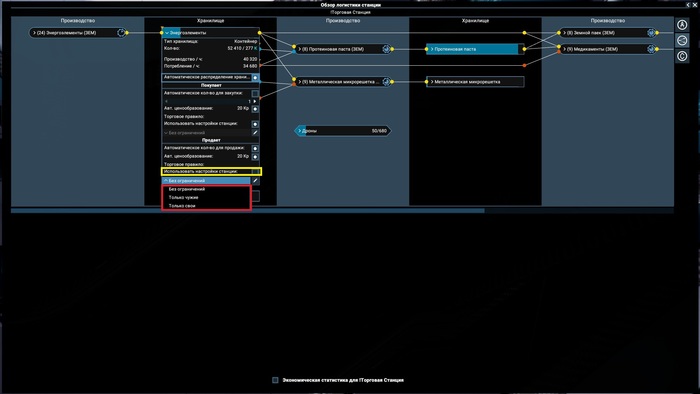Как узнать имя аккаунта стим
Как узнать имя аккаунта стим
Где посмотреть имя аккаунта стим
Здравствуйте, уважаемые читатели сайта computerhom.ru. Если у вас вдруг возник вопрос на тему — где посмотреть имя аккаунта стим?
То вы можете ознакомиться с простой и доступной инструкцией — как посмотреть имя аккаунта в стиме.
Чтобы посмотреть имя аккаунта в стим, вам нужно на своем компьютере выполнить следующие действие:
1. На рабочем столе windows, наводим курсор мыши на ярлык стим, затем один раз нажимаем правую кнопку мыши.
В раскрывшемся меню выбираем пункт «Свойства».
2. В окошке «Свойства», выбираем вкладку «Ярлык» — затем нажимаем на кнопку «Расположение файла».
3. После всех действий откроется папка с установленными файлами steam. В открывшейся папке в самом начале переходим в папку «config».
4. В папке config, вам нужно открыть файл «loginusers.vdf» с помощью «notepad++». Также данный файл можно открыть с помощью блокнота.
5. После того, как вы откроете файл «loginusers.vdf», напротив строчки «AccountName» вы увидите логин от учетной записи стим.
Теперь давайте рассмотрим инструкцию более подробно и пошагово.
Итак, приступим к изучению материала…
Посмотреть имя аккаунта Стим — Способ №1
Имя аккаунта от стим хранится в специальном файле «loginusers», данный файл находится в папке с установленным стим.
Чтобы открыть данный файл и узнать имя от аккаунта steam, вам нужно на своем компьютере выполнить следующие действие:
1. На рабочем столе виндовс, наводим курсор мыши на ярлык Steam, затем не отводя курсора нажимаем правую кнопку мыши.
В раскрывшемся меню выбираем пункт «Свойства».
Далее у вас откроется свойства ярлыка, здесь вам нужно выбрать вкладку «Ярлык», после чего нажать на кнопку «Расположение файла».
3. В следующем шаге, у вас откроется папка с системными файлами стим.
Нам нужно в самом верху перейти в папку «config».
Когда, вы откроете папку config, вы увидите 4 файла, нам нужно открыть файл «loginusers.vdf» с помощью блокнота или при помощи notepad++
4. Итак, наводим курсор мыши на файл «loginusers.vdf», затем один раз нажимаем правую кнопку мыши.
В раскрывшемся меню выбираем пункт «Edit witch Notepad++».
После всех выполненных действий, у вас откроется данный файл в Notepad++.
В самом начале напротив строки «AccountName» вы увидите имя своего аккаунта, в моем случаем имя аккаунта является «ashammed».
Посмотреть имя аккаунта Стим — Способ №2
В данном способе я расскажу — как посмотреть логин Steam через программу.
1. Итак, открываем программу стим, затем в верхнем левом углу жмем вкладку «Steam».
В раскрывшемся меню жмем на кнопку «Настройки».
2. В следующем шаге откроется страничка «Настройки». На данной странице в левом меню нажимаем пункт «Аккаунт».
После всех действий в правой части напротив строки «Имя аккаунта», вы увидите свой логин учетной записи Steam.
Обратите внимание: если данный способ вам не помог, то читайте инструкцию — как восстановить забытый логин в стиме.
Как узнать имя аккаунта Стим: все способы
Как узнать имя аккаунта Стим, если вы не можете вспомнить, какой логин придумали? Особенно часто вопрос всплывает у пользователей, которые пользуются разными никнеймами в играх и на платформе. Не очень понятно, что указывать при оплате! Не бойтесь потерять деньги, мы расскажем, где искать нужную вам информацию.
Как узнать через программу
Сначала попробуем разобраться, как узнать имя аккаунта Steam через программу. Вы можете воспользоваться как десктопным приложением, так и официальным сайтом сервиса. Инструкция не имеет отличий, поэтому пользуйтесь и не переживайте!
Нам необходимо сделать следующее:
Откроем небольшой секрет, как еще можно узнать и посмотреть имя аккаунта в Стиме. Когда вы наводите курсор на никнейм наверху справа и открываете меню, взгляните на пункт «Выход». В этой строке светится созданное вами значение, подсвечивается голубым цветом.
Как узнать на компьютере
Если вы не ищете легких путей, знаем другой ответ на вопрос, как найти имя аккаунта в Стиме. Способ подойдет и другим пользователям: не можете открыть приложение или браузер? Потеряли логин? Не отчаивайтесь – наш сложный и изощренный метод поможет выйти из неприятной ситуации.
Не спешите переживать – никаких трудностей не предвидится. Придется потратить немного больше времени, чтобы узнать, где посмотреть имя аккаунта Стим. Но вы справитесь!
На практике все оказалось проще! Вы можете опустить несколько шагов этой инструкции, если знаете, в какой папке хранятся файлы приложения. Сразу открывайте нужную директорию и загружайте требуемый документ. Все получится, успехов!
Дарим бонусный способ! Узнать имя пользователя Стим можно, перейдя по ссылке https://help.steampowered.com/ru/wizard/HelpWithLogin. На странице появится уведомление «Вы находитесь в своем аккаунте…» с указанием нужных данных. Простейший вариант, всегда придет на выручку залогиненным пользователям.
Научили вас, как узнать и как посмотреть имя пользователя в Стиме – все способы проверены, работают и могут использоваться в любую минуту. Больше вы не потеряете нужную информацию, она всегда под рукой.
Как узнать логин Стим: свой и чужой
Как узнать логин Стим через профиль пользователя? Расскажем, как выяснить интересующую вас информацию о себе и других пользователях – есть несколько несложных способов.
На основном экране
Для начала немного теоретической базы: где находится логин в Стиме и зачем он нужен. Это уникальное значение, используемое участниками сообщества для идентификации! Именно этот набор букв и цифр вы вводите при регистрации – у каждого пользователя уникальный идентификатор, не повторяющийся.
Позднее имя используется для входа в аккаунт. Главное назначение – подтверждение личности (вкупе с уникальным же паролем). Это имя может отличаться от никнейма – может совпадать. Зависит от ваших желаний и фантазии. Вскоре вы увидите подтверждение нашим словам!
Как посмотреть логин в Стиме, если вы уже онлайн? Простейший алгоритм, пользуйтесь:
Есть небольшая хитрость – если вы предпочитаете авторизацию через браузер и не забыли включить сохранение паролей и автозаполнение форм, сможете увидеть имя при входе на онлайн-платформу! Оно автоматически подставится в соответствующую строку.
В настройках
Второй вариант, которым может воспользоваться каждый ждет вас ниже:
Таким образом вы сможете узнать, какое сочетание букв и символов использовалось при регистрации профиля! Не забывайте данные для авторизации, иначе восстановить аккаунт будет сложно – хотя на такой случай существует специальный алгоритм.
А как узнать логин друга в Стиме? Никак – на подобную информацию рассчитывать не стоит. Уникальное имя используется для регистрации и авторизации, поэтому делиться им с другими людьми не стоит – в свободном доступе этих данных нет. Разумеется, есть обходные пути – спросите у друга лично. Но будьте готовы объяснить, зачем вам нужны данные чужого аккаунта.
Разобрались, как узнать логин человека Steam – свое имя найти проще, узнать чужое невозможно. Распорядитесь полученной информацией правильно! Обязательно запомните логин и пароль, чтобы авторизоваться без проблем – и не делитесь конфиденциальными параметрами с другими пользователями.
Как узнать имя аккаунта стим
Нет, я создал его, купив лицензионный диск Call of Duty Modern Warfare 3. Недавно Rust еще купил. Но за него я платил из аккаунта по банковской карте. Сейчас вот растерялся. Хочу еще игруху прикупить, да боюсь деньги в никуда отправить.
А вопрос такой: если я привяжу эти игры к аккаунту стима
если я привяжу эти игры к аккаунту стима, смогу ли я потом запускать их без стима?
Если вы их просто добавите в библиотеку Steam, как «сторонние игры», то сможете играть без Steam.
И смогу ли я их потом устанавливать, как стимовские, без диска?
Забыл имя аккаунта в стиме
Здравствуйте уважаемый посетитель сайта! Если, вы вдруг забыли свой пароль в стиме и не можете пройти процедуру восстановления пароля, так как забыли имя аккаунта в стим, то вам тогда сюда, из этой инструкции, вы узнаете, как узнать имя аккаунта steam.
Что делать если забыл имя аккаунта в стим?
Такой вопрос мне недавно поступил на почту с просьбой помочь и написать подробную инструкцию.
Узнать логин можно в специальном файле программы стим, а также логин можно восстановить.
В этой инструкции я расскажу как восстановить забытый и утерянный логин стим.
Итак, чтобы восстановить забытый логин в стим выполняем следующие действие:
1. На своем компьютере запускаем стим. Если у вас совершен вход в программу стим — то выходим из учетной записи нажав на ссылку «Steam» — «Войти в другой аккаунт» — «Выход».
Далее в окошке «Вход в Steam» нажимаем на кнопку «Не могу войти в аккаунт».
2. В следующем шаге откроется меню, где нам нужно нажать на кнопку «Я не помню имя или пароль своего аккаунта».
3. Далее в специальном поле введите привязанный адрес электронной почты или номер своего телефона от вашего аккаунта.
4. После указания почты или телефона, у вас откроется страничка, где вам будет предложено получить код безопасности — на телефон или на email. Нажимаем на кнопку «Отправить код подтверждения на email».
Затем переходим в свой почтовый ящик — открываем пришедшее письмо, копируем или запоминаем код от стим.
5. Скопировав код безопасности, возвращаемся в программу стим в специальное поле вводим полученный код и нажимаем кнопку «Продолжить».
6. После всех выполненных действий в окошке стим откроется информация, где вы и увидите имя логина в стим.
Теперь давайте рассмотрим инструкцию более подробно и пошагово.
Итак, приступим к изучению материала…
Как посмотреть забытое имя в стиме
Посмотреть забытое имя можно через программу стим, сейчас я вам подробно все расскажу.
Итак, чтобы узнать свое имя в стим, выполняем следующие действие:
1. Запускаем программу стим, если программа стим открывается с вашим аккаунтом, то нажмите на кнопку «Steam».
В раскрывшемся меню нажимаем на пункт «Войти в другой аккаунт».
2. Далее откроется диалоговое меню выход, где нам нужно нажать на кнопку «Выйти».
После того как вы выйдите из учетной записи, мы можем приступить к восстановлению забытого имени.
Восстановление забытого имени Steam
1. На страничке входа в стим, нам нужно нажать на кнопку «Не могу войти в аккаунт».
Далее откроется окошко, с различными функциями, нам нужно нажать на кнопку «Я не помню имя или пароль своего аккаунта Steam».
2. В следующем шаге, у вас откроется страничка, в котором вам нужно будет произвести поиск своего аккаунта.
В специальном поле «Введите имя аккаунта (логин), адрес эл. почты или номер телефона», вам нужно указать свой email, который был зарегистрирован в вашей учетной записи стим.
После того как вы введете свой почтовый ящик, нажимаем на кнопку «Поиск».
3. Подтверждение аккаунта — да данном шаге, вам будет предложено получить код безопасности на телефон или на ваш почтовый ящик.
Чтобы получить код на свой email, нажимаем на кнопку «Отправить код подтверждения аккаунта на ваш Email».
После чего переходим в свой почтовый ящик.
В своем почтовом ящике открываем письмо от службы стим — копируем или запоминаем код из письма.
После чего нам нужно вернуться в программу стим.
4. В программе стим в поле «Введите полученный код подтверждения» вводим полученный нами код и нажимаем кнопку «Продолжить».
Когда вы нажмете на кнопку «Продолжить», в программе стим откроется страничка, в которой вы увидите имя вашего аккаунта стим.
Как узнать логин Стим: свой и чужой
Как и в других системах, доступ к онлайн-платформе Steam осуществляется путём авторизации пользователя с помощью ввода логина и пароля. Естественно, выбор логина – это прерогатива пользователя, но если придуманный логин уже кем-то занят, то Стим предложит свои импровизации на заданную пользователем тему. Ему только останется выбрать вариант из предложенных или задать новый, уникальный логин.
Регистрация пользователя – разовая акция. К тому же, программа «запоминает» учётные данные пользователя при подключении к Стиму, поэтому многие пользователи со временем забывают свой логин. Но если вдруг возникает необходимость войти в Steam с другого компьютера или устройства, то логин приходится лихорадочно вспоминать.
Также многие пользователи хотели бы узнать чужие логины, чтобы каким-то образом выйти с ними на связь в Стиме. По крайней мере, такая практика работает во многих системах.
Обе ситуации ставят перед пользователям логический вопрос: как узнать логин Стим – свой и чужой. Об этом и пойдёт речь в данной статье.
Отображение в главном окне приложения
Для начала хочется обратить внимание на два понятия, которые используются в Стиме: логин и имя профиля. Они могут быть разными. Более того, имя профиля может меняться, а логин всегда постоянен.
Логин – это уникальный идентификатор пользователя, который вводится при авторизации в системе и подтверждается паролем.
Имя профиля – это то, что видят пользователи системы при добавлении человека себе в контакты. Скажем, это экранное имя пользователя Steam.
Для того, чтобы посмотреть свой логин в Стиме, нужно кликнуть мышью экранному имени (имени профиля) (1) в правом верхнем углу приложения. Откроется меню, в котором в строке «Выйти из аккаунта + …» синим цветом подсвечен логин пользователя (2).
Просмотр в настройках пользователя
Также как логин, так и имя профиля можно посмотреть в настройках пользователя. Для этого необходимо кликнуть на слово «Steam» вверху справа и выбрать раздел «Настройки». Затем в меню выбрать пункт «Аккаунт» (1). Вверху будет указан логин (2).
А экранное имя можно отыскать и изменить, если кликнуть на текущее экранное имя (1) и выбрать пункт меню «Мой профиль» (2). С помощью стрелки можно перевыбрать имя из ранее созданных имён (3). А ввести новое можно с помощью функции «Редактировать профиль» (4):
Обратите внимание: если с поиском собственного логина дело обстоит прекрасно, то с чужим ситуация бесперспективна: пользователю будет доступно только экранное имя другого пользователя (имя профиля), а логин – это конфиденциальная информация, доступная только владельцу аккаунта Steam.
Как увидеть имя своей учетной записи в Steam
Из этой статьи вы узнаете, как найти имя своей учетной записи в Steam. Имя вашей учетной записи, также называемое Steam ID, отличается от имени вашего профиля. Это не имя, которое вы можете настраивать, а 17-значное число, используемое для идентификации вас на платформе. Если вас попросили указать свой Steam ID для связи с другим приложением, вы найдете его именно здесь.
Откройте клиент Steam.
Вы найдете Steam в меню «Пуск» Windows или на панели задач.
Щелкните меню Вид.
Оно находится в строке меню вверху.
Нажмите Настройки.
Откроется окно Настройки.
Нажмите Интерфейс.
Он находится в левой панели.
Установите флажок «По возможности отображать адресные строки».
Он находится около середины правой панели.
Нажмите OK.
Чтобы сохранить настройки.
Щелкните имя своего профиля.
Оно находится в правом верхнем углу Steam. Теперь в адресной строке должен появиться URL с 17-значным числом в конце, как здесь: https://steamcommunity.com/profile/00000000000000000 Имя вашей учетной записи — это число в конце URL.
— Если вы создали собственный URL, то вместо фактического Steam ID вы увидите здесь свое имя. Если у вас именно такой случай, продолжайте использовать этот метод. Если нет, то все готово!
Наведите курсор мыши на имя вашего профиля и нажмите Профиль.
Он находится в правом верхнем углу. Если у вас есть пользовательский адрес, именно здесь вы найдете свой настоящий идентификатор Steam.
Нажмите Редактировать профиль.
Он находится в правой части страницы.
Сотрите содержимое «Личная ссылка» и нажмите Сохранить.
После этого вы увидите свой реальный номер Steam ID в адресной строке в верхней части вашего профиля.
Последнее обновление 2 недели назад — GameZoom
Как узнать имя своего аккаунта в Steam?
Как узнать имя своего аккаунта в Steam?
Где посмотреть имя аккаунта стим
Здравствуйте, уважаемые читатели сайта computerhom.ru. Если у вас вдруг возник вопрос на тему — где посмотреть имя аккаунта стим?
То вы можете ознакомиться с простой и доступной инструкцией — как посмотреть имя аккаунта в стиме.
Чтобы посмотреть имя аккаунта в стим, вам нужно на своем компьютере выполнить следующие действие:
1. На рабочем столе windows, наводим курсор мыши на ярлык стим, затем один раз нажимаем правую кнопку мыши.
В раскрывшемся меню выбираем пункт «Свойства».
2. В окошке «Свойства», выбираем вкладку «Ярлык» — затем нажимаем на кнопку «Расположение файла».
3. После всех действий откроется папка с установленными файлами steam. В открывшейся папке в самом начале переходим в папку «config».
4. В папке config, вам нужно открыть файл «loginusers.vdf» с помощью «notepad++». Также данный файл можно открыть с помощью блокнота.
5. После того, как вы откроете файл «loginusers.vdf», напротив строчки «AccountName» вы увидите логин от учетной записи стим.
Теперь давайте рассмотрим инструкцию более подробно и пошагово.
Итак, приступим к изучению материала…
Видео инструкция — имя аккаунта стим — где посмотреть?
Посмотреть имя аккаунта Стим — Способ №1
Имя аккаунта от стим хранится в специальном файле «loginusers», данный файл находится в папке с установленным стим.
Чтобы открыть данный файл и узнать имя от аккаунта steam, вам нужно на своем компьютере выполнить следующие действие:
1. На рабочем столе виндовс, наводим курсор мыши на ярлык Steam, затем не отводя курсора нажимаем правую кнопку мыши.
В раскрывшемся меню выбираем пункт «Свойства».
Далее у вас откроется свойства ярлыка, здесь вам нужно выбрать вкладку «Ярлык», после чего нажать на кнопку «Расположение файла».
3. В следующем шаге, у вас откроется папка с системными файлами стим.
Нам нужно в самом верху перейти в папку «config».
Когда, вы откроете папку config, вы увидите 4 файла, нам нужно открыть файл «loginusers.vdf» с помощью блокнота или при помощи notepad++
4. Итак, наводим курсор мыши на файл «loginusers.vdf», затем один раз нажимаем правую кнопку мыши.
В раскрывшемся меню выбираем пункт «Edit witch Notepad++».
После всех выполненных действий, у вас откроется данный файл в Notepad++.
В самом начале напротив строки «AccountName» вы увидите имя своего аккаунта, в моем случаем имя аккаунта является «ashammed».
Посмотреть имя аккаунта Стим — Способ №2
В данном способе я расскажу — как посмотреть логин Steam через программу.
1. Итак, открываем программу стим, затем в верхнем левом углу жмем вкладку «Steam».
В раскрывшемся меню жмем на кнопку «Настройки».
2. В следующем шаге откроется страничка «Настройки». На данной странице в левом меню нажимаем пункт «Аккаунт».
После всех действий в правой части напротив строки «Имя аккаунта», вы увидите свой логин учетной записи Steam.
Обратите внимание: если данный способ вам не помог, то читайте инструкцию — как восстановить забытый логин в стиме.
Как узнать имя своего аккаунта в Steam?
Изменение имени аккаунта в Steam
3. Введите свой логин и пароль от аккаунта.
4. Внизу формы снова нажмите кнопку «Войти».
Внимание! Если вы долго не выполняли вход в аккаунт, сервис попросит вас пройти верификацию. В таком случае:
2. Скачайте и запустите клиент платформы.
3. Введите имя аккаунта и пароль.
4. Нажмите «Войти»
В системе Стим эти два понятия различаются по функциям.
Логин — имя аккаунта. После авторизации отображается в правом верхнем углу. Его нельзя изменить: указывается единожды в процессе регистрации.
Имя пользователя — псевдоним.
При желании его можно сменить. Выполняется это так:
1. Клацните логин в профиле.
2. В выпавшем перечне выберите «Просмотреть профиль».
3. На открывшейся странице нажмите «Редактировать… ».
4. Чтобы поменять псевдоним, укажите в строке «Имя профиля» новый вариант.
5. Нажмите кнопку «Сохранить изменения».
Если вы хотите узнать, какие никнеймы использовались ранее, откройте раздел «Просмотреть профиль». А затем кликом мыши откройте ниспадающее меню (кнопка «стрелочка вниз») возле текущего никнейма.
Внимание! Вы можете снять используемый ник и поставить другой из списка, который использовался раньше.
Чтобы прикрепить к аккаунту адрес другого электронного ящика, сделайте следующее:
1. В окне клиента откройте раздел Steam.
2. В перечне выберите пункт «Настройки».
3. В подразделе аккаунт нажмите «Изменить контактный адрес… ».
4. Введите пароль и новый e-mail. Клацните «Далее».
5. Авторизуйтесь в указанном почтовом ящике. Скопируйте код из письма Steam.
6. Чтобы сделать верификацию, вернитесь в панель клиента. Вставьте скопированный код. Снова кликните «Далее».
1. В окне приложения Стима перейдите в раздел «Магазин» (горизонтальное меню).
2. Ознакомьтесь с общей информацией. Внизу странички щёлкните кнопку «Хорошо, перейти… ».
3. Кликните подраздел «Игры». Выберите интересующий вас жанр (например, Экшен).
Примечание. В разделе «Бесплатно» находятся свободно распространяемые игры.
4. Щёлкните по аватарке понравившейся игры.
5. Если вы выбрали бесплатную игру:
Если дистрибутив платный:
нажмите «В корзину»;
выберите версию «… для себя» или «… в подарок»;
укажите способ оплаты: в перечне клацните используемую платёжную систему;
щёлкните окошко «Я принимаю Соглашение… »;
следуйте подсказкам сервиса, чтобы завершить покупку и установить игру на ПК.
Ограниченный — профиль имеет определённые ограничения в пользовании функциями сервиса, если не совершались покупки. Присваивается по умолчанию после регистрации.
Неограниченный — статус для клиентов Steam, регулярно покупающих игры.
Общий — статус «Steam Family Sharing». Позволяет другим пользователям скачивать игры с библиотеки вашего аккаунта.
Для его подключения:
1. Клацните в приложении: раздел «Steam» → Настройки.
2. Перейдите в подраздел «Семья».
3. Нажмите «Авторизовать этот компьютер».
4. Подключите к аккаунту других пользователей (не более пяти).
1. Клацните логин.
2. Выберите «Сменить пользователя… ».
3. В открывшемся сообщении кликните «Выйти».
1. Также щёлкните вверху справа логин.
2. Нажмите «Выйти».
Приятных развлечений в игровой вселенной Steam! О том как удаляется аккаунт в этом сервисе, читайте здесь.
Советуем почитать:Как активировать аккаунт SteamКак удалить аккаунт СтимКак зарегистрироваться в Steam бесплатно?
Как поменять имя в Стиме
Имя меняется так же, как и другие настройки профиля. Вам необходимо перейти на свою страницу. Сделать это можно через верхнее меню Steam. Нажмите на свой ник, а затем выберите пункт «профиль».
Откройте страницу вашего аккаунта в Стиме. Теперь нужно нажать на кнопку «редактировать профиль».
Откроется страница редактирования профиля. Вам нужна самая первая строчка «имя профиля». Задайте то имя, которое вы хотите использовать в дальнейшем.
После того как вы измените свое имя, перелистайте форму в самый низ и нажмите кнопку сохранения изменений. В результате имя на вашем профиле будет заменено на новое. Если под сменой имени аккаунта имеется в виду смена логина, здесь все будет несколько сложнее.
Как поменять логин в Стиме
Все дело в том, что поменять логин в Стиме невозможно. Такую функцию разработчики пока еще не ввели, поэтому придется использовать обходной путь: создавать новый аккаунт и копировать всю информацию со старого профиля в новый. Также придется перенести список друзей на новый аккаунт. Для этого нужно будет отправить повторный запрос на добавление в друзья всем своим контактам в Стиме. Про то, как сменить свой логин в Стиме вы можете прочитать здесь.
Способы определения своего Steam ID или идентификатора друга
Онлайн сервис цифрового распространения игр и программного обеспечения Steam является популярной платформой для игроков. В этой статье будет подробно рассмотрен вопрос о том, как узнать свой Стим ID или идентификатор другого пользователя.
Steam (Стим) – сервис цифровой продажи компьютерных игр. Он представляет собой платформу, которая объединяет игроков со всего мира, являясь подобием социальной сети. К тому же Стим обеспечивает установку и обновление игрового контента, а также взаимодействие между игроками посредством ой и текстовой связи. На сегодняшний день им пользуется порядка 150 млн. пользователей, а на самой платформе размещено больше 10 тыс. приложений.
Что такое Steam ID
«Steam ID» – это индивидуальный идентификатор пользователя. Он используется, прежде всего, для регистрации на различных кибертурнирах, снятия блокировки в игре, просмотра статистики пользовательского профиля и получения прав администратора сервера.
Как узнать Стим ID
Узнать ссылку на профиль свой или друга можно несколькими способами. Они подразумевают под собой использование самого программного клиента, а также сторонних сервисов. Ниже будет подробно описан каждый вариант определения Стим АйДи.
Используем Стим
Для начала начнем с простого варианта – просмотра идентификатора в профиле пользователя:
Если в качестве ИД использована личная ссылка, то в строке вместо цифр будет прописан определенный набор букв, например, https://steamcommunity.com/profiles/mindofmine/. Личной ссылкой является «mindofmine». Таким образом можно узнать Стим ID.
Последние действия на компьютере – как узнать кто пользуется моим ПК
Способ второй предусматривает использование XML разметки (исходного кода сайта):
Перед пользователем отобразится разметка страницы, в первом модуле «Profile» будет отображен «SteamID64» — это и есть идентификатор пользователя. Таким способом можно узнать не только свои данные, но и друга.
Третий способ заключается в использовании адресной строки браузера и веб-версии Steam:
Использование сторонних сервисов (steamidfinder)
Найти идентификатор SteamID можно с помощью сторонних ресурсов, один из них – это steamidfinder. В данном варианте пользователь может узнать не только свой Стим АйДи, но и другого человека. Он является альтернативой для второго способа (если ID неизвестен, а есть лишь личная ссылка). Сервис является англоязычным, но тем не менее трудностей не вызовет. Ниже будет дана подробная инструкция.
Процесс выглядит следующим образом:
Что такое «Тихая установка» и как ее использовать
Использование консоли в игре
Для пользователей, которые играют в игры на движке Source, есть возможность узнать идентификатор с помощью игровой консоли.
Список многопользовательских игр, созданных на движке Source:
Процесс выглядит так:
Определяем идентификатор игры
Посмотреть Стим ID игры достаточно просто, понадобится лишь настольный клиент Steam или его веб-версия:
Точно также можно узнать ID для игр и программ, размещенных в библиотеке.
ID администратора
Определить идентификатор администратора можно одним из методов, приведенных выше. Наиболее приемлемым в данном случае является использование консоли. Администратор сервера является таким же игроком, как и все другие, поэтому ID будет там отображен.
Как найти друга в стиме по id
Найти друга в Стиме по идентификатору возможно только в том случае, если ID известен:
Как работать с файлами SRT и что это за формат
Как узнать логин в Стиме по идентификатору или профилю
Данный вопрос задают многие пользователи, но к сожалению, определить логин невозможно. При попытках взлома или иных действий с чужим аккаунтом срабатывает защита «Steam Guard». К сожалению, узнать только имя пользователя.
Как узнать ID в Steam с телефона и ПК
Как быстро найти личный 17-значный код в Steam
Многие пользователи путают личный идентификатор и никнейм. Это разные вещи, и найти ID очень просто. В статье пойдет речь об этом.
Steam — платформа для разнообразных игр: от хитов типа Mass Effect до незаслуженно забытых инди-шедевров типа This War of Mine. Сервис позволяет игрокам общаться между собой, дарить игры и обсуждать их в сообществах.
При регистрации на площадке, каждый игрок выбирает уникальный ник и получает порядковый номер. Последний можно использовать для связки друзей со страницей.
Как узнать ID Steam на ПК
Есть много способов найти ID, но этот самый простой. Достаточно авторизоваться на площадке
и кликнуть в верхнем правом углу на никнейм.
В выпадающем меню выбрать пункт «Об аккаунте». Далее система перенаправит на страницу с детализированной информацией о профиле пользователя,
где под логином будет 17-значный идентификатор.
Это и есть ваш ID в Steam!
Как узнать ID в steam с телефона
Вопреки устоявшемуся мнению, узнать ID на мобильной версии невозможно без применения сторонних ресурсов. Если следовать встречающимся на других порталах рекомендациям и пройти в пункт «Вы и друзья» и кликнуть «Профиль», а затем выбрать кнопку «Редактировать профиль» и пролистать страницу вниз, то в указанной строке не будет ID, там будет никнейм.
Нужно скопировать личную ссылку, начиная с https, и вбить в поисковое поле сайта steamid.xyz, после чего нажать «Отправить».
Если не получилось на указанном сайте, то можете попробовать один из запасных:
17-значный номер из поля Steam64 ID и есть уникальный идентификатор профиля.
Вам будет интересно:
Как вернуть деньги в Steam за игру
Как поделиться библиотекой игр в Steam
Раздача игр в Steam и EGS, бесплатные новинки и контент для Mass Effect
Бесплатная раздача 16 игр в Steam и EGS с 1 июля + бонус – покорение космоса и пиксельные войны
Как найти аккаунт по логину в Steam
Популярная игровая платформа Steam насчитывает более 125 миллионов пользователей. Каждый юзер имеет собственные специальные данные, которые помогают в той или иной степени отличить его от остальных:
Чтобы найти среди пользователей знакомых и друзей, чаще всего понадобится только их никнейм. Он может неограниченное количество раз меняться так, как только этого захочет сам обладатель аккаунта Steam. Поэтому нередко можно встретить пользователей с одинаковыми никнеймами при поиске нужного человека. К тому же, как было указано ранее, это не единственный идентификатор профиля.
Рассмотрим несколько способов найти человека в Steam.
Внутри клиента
Запустите программу Steam и дождитесь полной загрузки. Далее кликните по имени своего профиля в верхнем меню и в выпадающем списке выберите пункт “Друзья”.
На открывшейся странице нажмите на зеленую кнопку “Найти друзей”. Вы также можете кликнуть по надписи “Добавить в друзья” в левом меню.
Чтобы найти пользователя по нику, введите его в разделе “Или попробуйте найти своего друга” и нажмите Enter.
Это единственный официальный способ найти нужного человека через программу-клиент, однако не самый удобный. Как было указано ранее, каждый пользователь может поставить какое угодно имя профиля — и оно не обязательно будет уникальным.
Если же нужно не столько найти профиль, сколько добавить человека в друзья, спросите у него так называемый “код для друга” и впишите его в соответствующем поле. Также вы можете отправить ему свой код, чтобы он проделал аналогичные действия у себя.
Еще можно отправить быстрое приглашение — просто перешлите автоматически сгенерированную ссылку из нужного поля. После перехода по ней и подтверждения заявки пользователь окажется в вашем списке друзей.
Данное приглашение можно использовать только один раз, поэтому после этого необходимо сгенерировать новое, нажав на кнопку “Создать новую ссылку”.
Так, посмотреть чужой профиль в Steam-клиенте можно только по никнейму. Добавить в друзья определенного пользователя позволяют сразу несколько функций. Однако существуют еще несколько вариантов для ознакомления с чужим аккаунтом — они менее очевидны и потому не всем известны.
По логину
Откроется страница с символами.
Если же Steam ID известен, можно пропустить первые шаги и найти аккаунт более быстрым способом.
Через Steam ID
Как и было указано в предыдущем пункте, идентификатор профиля Steam состоит из 17 символов. Он уникален для каждого пользователя, поэтому важно в нем не ошибиться. Скопируйте его, введите в адресной строке ссылку https://steamcommunity.com/profiles/XXXXXXXXXXXXXXXXX и вместо “X”-ов укажите Steam ID.
Чтобы долго не искать акк в Стиме, воспользуйтесь вышеприведенными инструкциями. Во время поиска, возможно, вам понадобится определить его Steam ID, чтобы долго не перебирать большое количество юзеров по никнейму.
Как узнать имя аккаунта steam?
Где имя аккаунта стим?
Имя аккаунта — это ник игрока. Какой у него ник, такое и название аккаунта. Посмотреть можно в самом профиле, название аккаунта будет написано сверху, рядом с аватаркой.
Как узнать свой аккаунт в Steam?
Что такое аккаунт в Steam?
Steam (МФА: [stiːm], с англ. — «пар») — онлайн-сервис цифрового распространения компьютерных игр и программ, разработанный и поддерживаемый компанией Valve.
Как узнать номер группы в стиме?
Заходим в группу, нажимаем вкладку обсуждения, наводим мышью по кнопке «новое обсуждение» и нажимаем ПКМ посмотреть код, вам встретиться строчка в скобочках будет ( ‘General 5151157’ ). В итоге мы узнаем clanid 5151157.
Как изменить имя пользователя в стим?
Как в Steam поменять ник?
Как узнать электронную почту в Steam?
Если речь идёт об вашем аккаунте, к которому у вас есть доступ, то просто откройте клиент стима или страницу стим в браузере, в правом верхнем углу нажмите на имя вашего аккаунта и выберите «Об аккаунте». Там вы сможете увидить к какой электронной почте привязан ваш аккаунт.
Как выйти из своего аккаунта в Steam?
Выход из аккаунта Steam: 4 способа
Как создать новый аккаунт в Steam?
Как связать два аккаунта в Steam через Steam Family Sharing
Как долго возвращают украденный аккаунт в Steam?
Как указано на странице Steam Support, запросы о возврате средств поддержка обрабатывает в течение 2 часов, на решение проблем с защитой и восстановлением аккаунта может уйти до 11 часов, а максимальное время ожидание связано с вопросами о проведении покупок и платежей — на это может уйти до 2 дней.3 мая 2017 г.
Что делать если забыл пароль от Steam?
Чтобы восстановить пароль Стим-профиля:
Как восстановить аккаунт по логину?
Восстановление логина и пароля
Как зарегистрироваться в стим 2020?
Создание аккаунта с помощью клиента Steam
Как придумать никнейм для Стима, ники пользователей Steam

Чтобы посмотреть имя аккаунта в стим, вам нужно на своем компьютере выполнить следующие действие: 1. На рабочем столе windows, наводим курсор мыши на ярлык стим, затем один раз нажимаем правую кнопку мыши. В раскрывшемся меню выбираем пункт «Свойства». 2. В окошке «Свойства», выбираем вкладку «Ярлык» — затем нажимаем на кнопку «Расположение файла». 3. После всех действий откроется папка с установленными файлами steam. В открывшейся папке в самом начале переходим в папку «config». 4. В папке config, вам нужно открыть файл «loginusers.vdf» с помощью «notepad++». Также данный файл можно открыть с помощью блокнота. 5. После того, как вы откроете файл «loginusers.vdf», напротив строчки «AccountName» вы увидите логин от учетной записи стим.
Теперь давайте рассмотрим инструкцию более подробно и пошагово. Итак, приступим к изучению материала…
Поиск друзей в профиле
Данный метод сгодится только для ситуаций, когда требуется быстро найти человека из списка добавленных друзей в своём профиле.
1. Щёлкните по логину. Выберите «Открыть профиль».
2. В профиле кликните подменю «Логин» и перейдите в раздел «Друзья».
3. Найдите друга через строку поиска.
ID администратора
Определить идентификатор администратора можно одним из методов, приведенных выше. Наиболее приемлемым в данном случае является использование консоли. Администратор сервера является таким же игроком, как и все другие, поэтому ID будет там отображен.
Как в Steam поменять ник?
Прежде всего, нужно разобраться в вопросах: «Как в Стиме поменять ник?» и « Какая разница между логином и ником?». Имя необходимо для аутентификации в Steam и совершения платежных операций. Логин не известен иным игрокам и пользователям сервиса. Изменять имя аккаунта не представляется возможным (кроме обходных путей).
Никнейм (или сетевое имя) отображается в игровом процессе и сообществе. Пользователь изменяет никнейм по мере необходимости или по желанию.
Для изменения никнейма пользователь:
После изменения настроек в играх, сообществах появится новое сетевое имя.

По логину
К сожалению, клиент Steam не предоставляет возможности найти юзера, зная его логин. Поэтому откройте браузер и вставьте в адресную строку следующую ссылку: https://store.steampowered.com/login/getrsakey/?username=. Вместо слова укажите искомые данные.
Откроется страница с символами.
Найдите среди них сочетание “steamid”. Прямо за ним будет находиться число, состоящее из 17 цифр. Скопируйте его и вставьте вместо символов “X” в ссылке https://steamcommunity.com/profiles/XXXXXXXXXXXXXXXXX. Разместите ее в адресной строке и перейдите, нажав на клавишу Enter.
Если же Steam ID известен, можно пропустить первые шаги и найти аккаунт более быстрым способом.
Способы определения своего Steam ID или идентификатора друга
Онлайн сервис цифрового распространения игр и программного обеспечения Steam является популярной платформой для игроков. В этой статье будет подробно рассмотрен вопрос о том, как узнать свой Стим ID или идентификатор другого пользователя.
Steam (Стим) – сервис цифровой продажи компьютерных игр. Он представляет собой платформу, которая объединяет игроков со всего мира, являясь подобием социальной сети. К тому же Стим обеспечивает установку и обновление игрового контента, а также взаимодействие между игроками посредством ой и текстовой связи. На сегодняшний день им пользуется порядка 150 млн. пользователей, а на самой платформе размещено больше 10 тыс. приложений.
Что такое Steam ID
«Steam ID» – это индивидуальный идентификатор пользователя. Он используется, прежде всего, для регистрации на различных кибертурнирах, снятия блокировки в игре, просмотра статистики пользовательского профиля и получения прав администратора сервера.
Просмотр информации об электронном адресе в мобильной версии
Загрузить мобильную версию Стима для Андроид можно в магазине Play Market, затем запустить и авторизоваться в ней.
Откроется окно программы, в верхнем левом углу которого есть кнопка вызова меню. Она выглядит в виде трёх горизонтальных линий. В меню нужно открыть пункт «Магазин» (1), а в нём – «Об аккаунте» (2), после чего загрузится страница, где есть раздел «Контактная информация» (3). В этом разделе указан электронный адрес пользователя, привязанный к учётной записи Стима.
Если электронный адрес аккаунта отличается от того, который сейчас использует пользователь, то его необходимо изменить.
Данные тех приложений, которые в почёте у пользователя, должны быть всегда актуальны, иначе существует риск однажды потерять над ними контроль.
Автор публикации
не в сети 8 месяцев
Как узнать через программу
Сначала попробуем разобраться, как узнать имя аккаунта Steam через программу. Вы можете воспользоваться как десктопным приложением, так и официальным сайтом сервиса. Инструкция не имеет отличий, поэтому пользуйтесь и не переживайте!
Нам необходимо сделать следующее:
Откроем небольшой секрет, как еще можно узнать и посмотреть имя аккаунта в Стиме. Когда вы наводите курсор на никнейм наверху справа и открываете меню, взгляните на пункт «Выход». В этой строке светится созданное вами значение, подсвечивается голубым цветом.



Как найти друга в стиме по id
Найти друга в Стиме по идентификатору возможно только в том случае, если ID известен:
- открываем программу, выбираем вкладку «Друзья»; Как узнать логин в Стиме по идентификатору или профилю
Данный вопрос задают многие пользователи, но к сожалению, определить логин невозможно. При попытках взлома или иных действий с чужим аккаунтом срабатывает защита «SteamGuard». К сожалению, узнать только имя пользователя.
Единственным вариантом это сделать является использование стороннего сервиса «steamid.io», и то он поможет узнать только никнейм:
Статусы аккаунта
Ограниченный — профиль имеет определённые ограничения в пользовании функциями сервиса, если не совершались покупки. Присваивается по умолчанию после регистрации.
Неограниченный — статус для клиентов Steam, регулярно покупающих игры.
Общий — статус «Steam Family Sharing». Позволяет другим пользователям скачивать игры с библиотеки вашего аккаунта.
Для его подключения:
1. Клацните в приложении: раздел «Steam» → Настройки.
2. Перейдите в подраздел «Семья».
3. Нажмите «Авторизовать этот компьютер».
4. Подключите к аккаунту других пользователей (не более пяти).
Мобильное приложение
Для удобства пользователь в аккаунт на Стиме можно войти и через телефон. Разработчики интернет-платформы платформы представили специальное приложение, которое позволяет общаться с друзьями и группами.
Для скачивания программы на свой телефон используйте ссылки:
| Андроид | Айфон |
| https://play.googlendsui | https://apps.apple.com/=1 |
Вход в аккаунт в мобильном приложении осуществляется привычным способом – путем ввода логина и пароля
Как в Steam сменить логин?
Существуют обходные пути, как в Стиме поменять логин. Это сложное мероприятие потребует создания нового аккаунта и прикрепления всей информации к старому имени пользователя. Чтобы изучение вопроса, как в Стиме сменить логин, было успешным, необходимо выполнить шаги алгоритма.
К новому аккаунту следует прикрепить библиотеку игр из старого:
Подобный способ изменения имя аккаунта разработан только в 2016 году. Семейный доступ до 2021 года был доступен в режиме бета-тестирования.
Примечание: Обходной путь для изменения логина обладает существенным недостатком. Если профиль неактивен и в библиотеке находится множество игр, мошенники могут заинтересоваться подобным аккаунтом. Для обеспечения защиты профиля пользователь устанавливает двухфазную аутентификацию.
Читайте также:
Приветствую! Я являюсь руководителем данного проекта и занимаюсь его наполнением. Здесь я стараюсь собирать и публиковать максимально полный и интересный контент на темы связанные с современными технологиями и программным обеспечением. Уверен вы найдете для себя немало полезной информации. С уважением, Борис Аладышкин.
Как узнать аккаунт стима? :: Русскоязычный Форум
Крутые имена и ники в Стиме
Ники для Стим аккаунта — требования
Имя аккаунта для Стима
имеет правила написания. Для ника в Steam можно использовать строчные и заглавные буквы английского алфавита, цифры от 0 до 9 и знак нижнего подчёркивания «_». Ник должен иметь минимум 3 символа.
К сожалению, использовать красивые буквы и необычные символы в именах нельзя. Поэтому выбирайте любой ник из этого раздела и нажимайте очистить от красивых букв и символов, чтобы получить авлидный вариан. Еще один способ использовать генератор РП имён и ников для Steam. РП — это простой ник содержащий пару фамилию имя через нижнее подчёркивание. Такое имя для стима легко запомнить, а главное просто подобрать уникальный и незанятый ник для аккаунта.
Красивые ники для STEAM парням и девушкам
STEAM — сервис цифровой доставки бесплатных и платных игр. Популярность стима растет с каждым годом в разы! Поскольку большая часть популярных игр сейчас поддерживают online-режим, игроки регулярно подыскивают для себя ник в ту или иную онлайн-игру.
Наш ресурс поможет Вам подобрать крутой ник для стима или никнейм оформленный красивыми буквами. В отличии от имени для аккаунта с жёсткими ограничениями по написанию, никнейм внутри сообщества стим можно менять сколько угодно и писать любыми букавми и символами. Этот же никнейм можно в дальнейшем использовать в играх: Counter-Strike 1.6, CS:GO, Dota, MineCraft, WarFace или социальных сетях Вконтакте или Одноклассниках.
К какому электронному адресу привязан аккаунт в Стим
Популярная игровая платформа Steam насчитывает более 125 миллионов пользователей. Каждый юзер имеет собственные специальные данные, которые помогают в той или иной степени отличить его от остальных:
Чтобы найти среди пользователей знакомых и друзей, чаще всего понадобится только их никнейм. Он может неограниченное количество раз меняться так, как только этого захочет сам обладатель аккаунта Steam. Поэтому нередко можно встретить пользователей с одинаковыми никнеймами при поиске нужного человека. К тому же, как было указано ранее, это не единственный идентификатор профиля.
Рассмотрим несколько способов найти человека в Steam.
Как узнать на компьютере
Если вы не ищете легких путей, знаем другой ответ на вопрос, как найти имя аккаунта в Стиме. Способ подойдет и другим пользователям: не можете открыть приложение или браузер? Потеряли логин? Не отчаивайтесь – наш сложный и изощренный метод поможет выйти из неприятной ситуации.
Не спешите переживать – никаких трудностей не предвидится. Придется потратить немного больше времени, чтобы узнать, где посмотреть имя аккаунта Стим. Но вы справитесь!
На практике все оказалось проще! Вы можете опустить несколько шагов этой инструкции, если знаете, в какой папке хранятся файлы приложения. Сразу открывайте нужную директорию и загружайте требуемый документ. Все получится, успехов!
Дарим бонусный способ! Узнать имя пользователя Стим можно, перейдя по ссылке https://help.steampowered.com/ru/wizard/HelpWithLogin. На странице появится уведомление «Вы находитесь в своем аккаунте…» с указанием нужных данных. Простейший вариант, всегда придет на выручку залогиненным пользователям.
Научили вас, как узнать и как посмотреть имя пользователя в Стиме – все способы проверены, работают и могут использоваться в любую минуту. Больше вы не потеряете нужную информацию, она всегда под рукой.


Что делать при взломе?
Вы вводите правильный код, копируете его из файла, но Стим всё равно пишет «Неверный пароль»? Возможно, вы ошиблись при заполнении регистрационных данных. Но если клиент с них раньше «заходил», скорее всего, вас взломали.
По логину
К сожалению, клиент Steam не предоставляет возможности найти юзера, зная его логин. Поэтому откройте браузер и вставьте в адресную строку следующую ссылку: https://store.steampowered.com/login/getrsakey/?username=. Вместо слова укажите искомые данные.
Откроется страница с символами.
Найдите среди них сочетание “steamid”. Прямо за ним будет находиться число, состоящее из 17 цифр. Скопируйте его и вставьте вместо символов “X” в ссылке https://steamcommunity.com/profiles/XXXXXXXXXXXXXXXXX. Разместите ее в адресной строке и перейдите, нажав на клавишу Enter.
Если же Steam ID известен, можно пропустить первые шаги и найти аккаунт более быстрым способом.
Определяем идентификатор игры
Посмотреть Стим ID игры достаточно просто, понадобится лишь настольный клиент Steam или его веб-версия:
выбираем «Включить консоль разработчика»;
Через Steam ID
Как и было указано в предыдущем пункте, идентификатор профиля Steam состоит из 17 символов. Он уникален для каждого пользователя, поэтому важно в нем не ошибиться. Скопируйте его, введите в адресной строке ссылку https://steamcommunity.com/profiles/XXXXXXXXXXXXXXXXX и вместо “X”-ов укажите Steam ID.
Это достаточно быстрый способ, доступный только при наличии информации о чужом идентификаторе. Ее можно получить при помощи логина (см. предыдущую инструкцию) или в случае, если человек сам его не скрывает.
Чтобы долго не искать акк в Стиме, воспользуйтесь вышеприведенными инструкциями. Во время поиска, возможно, вам понадобится определить его Steam ID, чтобы долго не перебирать большое количество юзеров по никнейму.
Как купить игру?
Как положить деньги на стим: доступные способы
Процесс покупки:
2. Скачайте клиент на свой ПК. Клиент весит всего несколько мегабайт.
3. Войдите в свой аккаунт.
4. Выберите понравившуюся вам игру: вы можете воспользоваться поиском в верхней части сайта или выбрать игру по жару, по популярности, по новизне и так далее. На сайте и в клиенте реализован гибкий фильтр.
5. Некоторые игры вы можете купить БЕСПЛАТНО! Например, Warframe или DoTa. Но такая покупка часто бывает с подвохом: например, регулярное требование доната для открытия дополнительных функций.
6. Выбрав подходящую игру, нажмите зеленую кнопку «В корзину», находящуюся под трейлером и скриншотами.
7. Выберите, покупаете ли вы игру для себя или в подарок. Выбрав «В подарок», вы получите игровой гифт, который сможете отправить другу. Выбираем «Купить для себя».
8. Выбираем предпочтительный способ оплаты: кошелек Steam, Webmoney, Qiwi, PayPal, Яндекс.Деньги, Visa, Мобильный платежи или American Exress. Жмем «Продолжить».
9. Ставим галочку «Я принимаю Соглашение подписчика службы Steam» и нажимаем кнопку «Купить».
10. В зависимости от выбранной платежной системы, оплатите покупку. Процесс очень легок и на каждом этапе для вас будут подсказки. Обычно оплата через тот же Webmoney или Qiwi происходит в 2 шага: ввести проверочный код и подтвердить денежный перевод.
11. Готово! Активированная игра появится в вашей библиотеке: Игры — Библиотека игр;
12.Чтобы установить игру, просто нажмите по ней двойным кликом мыши и выберите место для установки.
13. Дождитесь окончания установки.









Посмотреть имя аккаунта Стим — Способ №1
Имя аккаунта от стим хранится в специальном файле «loginusers», данный файл находится в папке с установленным стим. Чтобы открыть данный файл и узнать имя от аккаунта steam, вам нужно на своем компьютере выполнить следующие действие:
1. На рабочем столе виндовс, наводим курсор мыши на ярлык Steam, затем не отводя курсора нажимаем правую кнопку мыши. В раскрывшемся меню выбираем пункт «Свойства».
Далее у вас откроется свойства ярлыка, здесь вам нужно выбрать вкладку «Ярлык», после чего нажать на кнопку «Расположение файла».
3. В следующем шаге, у вас откроется папка с системными файлами стим. Нам нужно в самом верху перейти в папку «config».
Просмотр в настройках пользователя
Также как логин, так и имя профиля можно посмотреть в настройках пользователя. Для этого необходимо кликнуть на слово «Steam» вверху справа и выбрать раздел «Настройки». Затем в меню выбрать пункт «Аккаунт» (1). Вверху будет указан логин (2).
А экранное имя можно отыскать и изменить, если кликнуть на текущее экранное имя (1) и выбрать пункт меню «Мой профиль» (2). С помощью стрелки можно перевыбрать имя из ранее созданных имён (3). А ввести новое можно с помощью функции «Редактировать профиль» (4):
Обратите внимание: если с поиском собственного логина дело обстоит прекрасно, то с чужим ситуация бесперспективна: пользователю будет доступно только экранное имя другого пользователя (имя профиля), а логин – это конфиденциальная информация, доступная только владельцу аккаунта Steam.
Автор публикации
не в сети 6 месяцев




Где посмотреть имя аккаунта стим
Здравствуйте, уважаемые читатели сайта computerhom.ru. Если у вас вдруг возник вопрос на тему — где посмотреть имя аккаунта стим? То вы можете ознакомиться с простой и доступной инструкцией — как посмотреть имя аккаунта в стиме.
Чтобы посмотреть имя аккаунта в стим, вам нужно на своем компьютере выполнить следующие действие: 1. На рабочем столе windows, наводим курсор мыши на ярлык стим, затем один раз нажимаем правую кнопку мыши. В раскрывшемся меню выбираем пункт «Свойства». 2. В окошке «Свойства», выбираем вкладку «Ярлык» — затем нажимаем на кнопку «Расположение файла». 3. После всех действий откроется папка с установленными файлами steam. В открывшейся папке в самом начале переходим в папку «config». 4. В папке config, вам нужно открыть файл «loginusers.vdf» с помощью «notepad++». Также данный файл можно открыть с помощью блокнота. 5. После того, как вы откроете файл «loginusers.vdf», напротив строчки «AccountName» вы увидите логин от учетной записи стим.
Теперь давайте рассмотрим инструкцию более подробно и пошагово. Итак, приступим к изучению материала…
Некоторые опасности найти кого-то в электронной почте Steam
Поиск адресов электронной почты в Steam — это скорее миф. Кроме того, вы можете беспокоиться, если кто-то сможет найти имя моей учетной записи Steam по электронной почте, мы можем заверить вас, что это невозможно. Однако существует опасность утечки данных, которая может привести к потере вашей учетной записи или передаче ее мошенникам. Намного безопаснее не выполнять этот тип поиска и использовать такие сервисы, как SteamID Pro, для поиска необходимых форматов для подключения к серверам.
Мошенничество
Самый тревожный красный флаг, который вы должны заметить, если заходите в сторонний сервис, который поможет вам с форматами Steam ID, — это поиск пользователей Steam по электронной почте. Немедленно покиньте сайт или приложение, особенно если они просят вас заплатить за их услуги. Вы также не можете найти Steam id по электронной почте или найти надежный инструмент поиска электронной почты Steam. Если кто-то обещает вам такие услуги, скорее всего, это мошенники.
Дота 2 форум, обсуждение
Как узнать логин стима у друга? Вот вопрос кр4
Узнать логин стима невозможно, только если сам владелец не предоставит его. Если сильно хочешь узнать, скажи ему, что хочешь добавить его с другого аккаунта.
Узнать логин стима невозможно, только если сам владелец не предоставит его. Если сильно хочешь узнать, скажи ему, что хочешь добавить его с другого аккаунта.
Лично у меня все нормально работает.
по линку не добавишь, по логину и нику ещё можно, вроде.
по линку не добавишь, по логину и нику ещё можно, вроде.
У меня вообще не находит по логину,а по линку все норм
Бля ну попроси его сделать скрин стима и всё… Совсем уже мозг отшибло?
Способы определения своего Steam ID или идентификатора друга
Способы определения своего Steam ID или идентификатора друга
Онлайн сервис цифрового распространения игр и программного обеспечения Steam является популярной платформой для игроков. В этой статье будет подробно рассмотрен вопрос о том, как узнать свой Стим ID или идентификатор другого пользователя.
Steam (Стим) – сервис цифровой продажи компьютерных игр. Он представляет собой платформу, которая объединяет игроков со всего мира, являясь подобием социальной сети
. К тому же Стим обеспечивает установку и обновление игрового контента, а также взаимодействие между игроками посредством голосовой и текстовой связи. На сегодняшний день им пользуется порядка 150 млн. пользователей, а на самой платформе размещено больше 10 тыс. приложений.
Что такое Steam ID
«Steam ID» – это индивидуальный идентификатор пользователя. Он используется, прежде всего, для регистрации
на различных кибертурнирах, снятия блокировки в игре, просмотра статистики пользовательского профиля и получения прав администратора сервера.
Как узнать Стим ID
Узнать ссылку на профиль свой или друга можно несколькими способами. Они подразумевают под собой использование самого программного клиента, а также сторонних сервисов
. Ниже будет подробно описан каждый вариант определения Стим АйДи.
Используем Стим
Для начала начнем с простого варианта – просмотра идентификатора в профиле пользователя:
Если в качестве ИД использована личная ссылка, то в строке вместо цифр будет прописан определенный набор букв, например, https://steamcommunity.com/profiles/
mindofmine/
. Личной ссылкой является «mindofmine
». Таким образом можно узнать Стим ID.
Способ второй предусматривает использование XML разметки
(исходного кода сайта):
Перед пользователем отобразится разметка страницы, в первом модуле «Profile
» будет отображен «SteamID64
» — это и есть идентификатор пользователя. Таким способом можно узнать не только свои данные, но и друга.
Третий способ заключается в использовании адресной строки браузера и веб-версии Steam:
Использование сторонних сервисов (steamidfinder)
Найти идентификатор SteamID можно с помощью сторонних ресурсов, один из них – это steamidfinder. В данном варианте пользователь может узнать не только свой Стим АйДи, но и другого человека. Он является альтернативой для второго способа (если ID неизвестен, а есть лишь личная ссылка). Сервис является англоязычным
, но тем не менее трудностей не вызовет. Ниже будет дана подробная инструкция.
Процесс выглядит следующим образом:
Использование консоли в игре
Для пользователей, которые играют в игры на движке Source, есть возможность узнать идентификатор с помощью игровой консоли.
Список многопользовательских игр, созданных на движке Source
:
Процесс выглядит так:
Определяем идентификатор игры
Посмотреть Стим ID игры достаточно просто, понадобится лишь настольный клиент Steam или его веб-версия:
Точно также можно узнать ID для игр и программ, размещенных в библиотеке.
ID администратора
Определить идентификатор администратора можно одним из методов, приведенных выше. Наиболее приемлемым в данном случае является использование консоли. Администратор сервера является таким же игроком, как и все другие, поэтому ID будет там отображен.
Как найти друга в стиме по id
Найти друга в Стиме по идентификатору возможно только в том случае, если ID известен:
Как узнать логин в Стиме по идентификатору или профилю
Данный вопрос задают многие пользователи, но к сожалению, определить логин невозможно. При попытках взлома или иных действий с чужим аккаунтом срабатывает защита «Steam
Guard
». К сожалению, узнать только имя пользователя.
Единственным вариантом это сделать является использование стороннего сервиса «steamid.io», и то он поможет узнать только никнейм:
Как придумать никнейм для Стима, ники пользователей Steam
Как и в других системах, доступ к онлайн-платформе Steam осуществляется путём авторизации пользователя с помощью ввода логина и пароля. Естественно, выбор логина – это прерогатива пользователя, но если придуманный логин уже кем-то занят, то Стим предложит свои импровизации на заданную пользователем тему. Ему только останется выбрать вариант из предложенных или задать новый, уникальный логин.
Регистрация пользователя – разовая акция. К тому же, программа «запоминает» учётные данные пользователя при подключении к Стиму, поэтому многие пользователи со временем забывают свой логин. Но если вдруг возникает необходимость войти в Steam с другого компьютера или устройства, то логин приходится лихорадочно вспоминать.
Также многие пользователи хотели бы узнать чужие логины, чтобы каким-то образом выйти с ними на связь в Стиме. По крайней мере, такая практика работает во многих системах.
Обе ситуации ставят перед пользователям логический вопрос: как узнать логин Стим – свой и чужой. Об этом и пойдёт речь в данной статье.
Как найти друга в стиме по id
Найти друга в Стиме по идентификатору возможно только в том случае, если ID известен:
- открываем программу, выбираем вкладку «Друзья»; Как узнать логин в Стиме по идентификатору или профилю
Данный вопрос задают многие пользователи, но к сожалению, определить логин невозможно. При попытках взлома или иных действий с чужим аккаунтом срабатывает защита «SteamGuard». К сожалению, узнать только имя пользователя.
Единственным вариантом это сделать является использование стороннего сервиса «steamid.io», и то он поможет узнать только никнейм:
Посмотреть имя аккаунта Стим — Способ №1
Имя аккаунта от стим хранится в специальном файле «loginusers», данный файл находится в папке с установленным стим. Чтобы открыть данный файл и узнать имя от аккаунта steam, вам нужно на своем компьютере выполнить следующие действие:
1. На рабочем столе виндовс, наводим курсор мыши на ярлык Steam, затем не отводя курсора нажимаем правую кнопку мыши. В раскрывшемся меню выбираем пункт «Свойства».
Далее у вас откроется свойства ярлыка, здесь вам нужно выбрать вкладку «Ярлык», после чего нажать на кнопку «Расположение файла».
3. В следующем шаге, у вас откроется папка с системными файлами стим. Нам нужно в самом верху перейти в папку «config».
Когда, вы откроете папку config, вы увидите 4 файла, нам нужно открыть файл «loginusers.vdf» с помощью блокнота или при помощи notepad++
4. Итак, наводим курсор мыши на файл «loginusers.vdf», затем один раз нажимаем правую кнопку мыши. В раскрывшемся меню выбираем пункт «Edit witch Notepad++».
После всех выполненных действий, у вас откроется данный файл в Notepad++.
В самом начале напротив строки «AccountName» вы увидите имя своего аккаунта, в моем случаем имя аккаунта является «ashammed».
Меню восстановления
Чтобы восстановить пароль Стим-профиля:
Как в Steam поменять ник?
Прежде всего, нужно разобраться в вопросах: «Как в Стиме поменять ник?» и « Какая разница между логином и ником?». Имя необходимо для аутентификации в Steam и совершения платежных операций. Логин не известен иным игрокам и пользователям сервиса. Изменять имя аккаунта не представляется возможным (кроме обходных путей).
Никнейм (или сетевое имя) отображается в игровом процессе и сообществе. Пользователь изменяет никнейм по мере необходимости или по желанию.
Для изменения никнейма пользователь:
После изменения настроек в играх, сообществах появится новое сетевое имя.
Почта и телефон
Если вы потеряли телефон или удалили приложение, восстановить Стим-аккаунт будет не так просто. Понадобится аварийный код, который вам дали при подключении Guard. Его надо было записать или заскринить.
Не все активируют Guard и качают мобильное приложение. Без него вам сразу предложат восстановить пароль по E-mail или SMS. Но из-за этого будут недоступны некоторые функции сервиса. Например, торговля. В некоторых случаях надо предоставить информацию, которая доказывает, что вы — владелец профиля.
В помощь SteamWorks
Сервис этот компании Valve и является доверенным. Предназначен для издателей и разработчиков игр. Как он нам поможет в поисках? Есть одна хитрость, состоящая в том, чтобы использовать его не совсем по назначению.
И вот инструкция, как это сделать:
1. Откройте сервис – https://partner.steamgames.com/
2. Авторизуйтесь: введите логин и пароль от своего аккаунта в Steam. При необходимости дополнительно пройдите верификацию (код придёт на email).
3. Нажмите «Зарегистрироваться» в блоке «Программа лицензирования площадок…».
Примечание. Не пугайтесь названия профиля. Этот выбор необходим, чтобы в дальнейшем появилась возможность найти профиль пользователя.
4. На страничке приветствия щёлкните «Продолжить».
5. Заполните регистрационную форму фейковыми данными. Но чтобы система приняла информацию, в поле индекса введите цифры и укажите страну.
6. Под текстом соглашения поставьте «птичку». Снова клацните «Продолжить».
7. В следующей форме введите имя латинскими буквами (любое). Вторую строку можно не заполнять. Телефон указывается обязательно, но можно использовать виртуальные номера. При этом они должны соответствовать стране, выбранной при регистрации.
8. Введите капчу: символьно-цифровую последовательность с картинки. Отправьте данные (кнопка для продолжения).
9. Перейдите к следующему этапу для доступа со страницы приветствия.
10. Кликните «Панель навигации».
11. В панели справа нажмите пункт «Управление пользователями и разрешениями».
12. Находим средний блок и нажимаем кнопку «Добавить/изменить пользователей».
13. Теперь можно искать учётки. Введите ник пользователя, клацните «Добавить пользователя», чтобы сервис смог определить данные.
14. В дополнительном окне «Добавить пользователя» в трёх первых строках (имя аккаунта, полное имя, адрес электронной почты) введите ник профиля, страницу которого желаете узнать.
15. Нажмите «Добавить пользователя».
16. Данные учётки отобразятся в списке на этой же странице.
17. Сделайте клик по нику в столбце «Имя аккаунта».
18. В меню справа нажмите опцию «Посмотреть в сообществе Steam». В браузере откроется страничка аккаунта друга, которого вы искали.
Таким способом можно попасть в профили и к другим людям, если известен никнейм.









Поиск друзей в профиле
Данный метод сгодится только для ситуаций, когда требуется быстро найти человека из списка добавленных друзей в своём профиле.
1. Щёлкните по логину. Выберите «Открыть профиль».
2. В профиле кликните подменю «Логин» и перейдите в раздел «Друзья».
3. Найдите друга через строку поиска.
Восстановление забытого пароля в Steam
Не получается авторизоваться в Steam? Запросите восстановление пароля. Надо будет ввести ключ, который появится на мобильном аутентификаторе. Для этого у вас должна стоять защита Guard. Но и без неё вы не потеряете аккаунт — в крайнем случае код придёт по почте или SMS. Если нет доступа к прикреплённому E-mail или телефону, отправьте запрос в техподдержку. Но операторы могут отказать.
Просмотр информации об электронном адресе в мобильной версии
Загрузить мобильную версию Стима для Андроид можно в магазине Play Market, затем запустить и авторизоваться в ней.
Откроется окно программы, в верхнем левом углу которого есть кнопка вызова меню. Она выглядит в виде трёх горизонтальных линий. В меню нужно открыть пункт «Магазин» (1), а в нём – «Об аккаунте» (2), после чего загрузится страница, где есть раздел «Контактная информация» (3). В этом разделе указан электронный адрес пользователя, привязанный к учётной записи Стима.
Если электронный адрес аккаунта отличается от того, который сейчас использует пользователь, то его необходимо изменить.
Данные тех приложений, которые в почёте у пользователя, должны быть всегда актуальны, иначе существует риск однажды потерять над ними контроль.
Автор публикации
не в сети 7 месяцев
Способы определения своего Steam ID или идентификатора друга
Онлайн сервис цифрового распространения игр и программного обеспечения Steam является популярной платформой для игроков. В этой статье будет подробно рассмотрен вопрос о том, как узнать свой Стим ID или идентификатор другого пользователя.
Steam (Стим) – сервис цифровой продажи компьютерных игр. Он представляет собой платформу, которая объединяет игроков со всего мира, являясь подобием социальной сети. К тому же Стим обеспечивает установку и обновление игрового контента, а также взаимодействие между игроками посредством ой и текстовой связи. На сегодняшний день им пользуется порядка 150 млн. пользователей, а на самой платформе размещено больше 10 тыс. приложений.
Что такое Steam ID
«Steam ID» – это индивидуальный идентификатор пользователя. Он используется, прежде всего, для регистрации на различных кибертурнирах, снятия блокировки в игре, просмотра статистики пользовательского профиля и получения прав администратора сервера.
Что делать если ЗАБЫЛ ЛОГИН от STEAM АККАУНТА
34.8K постов 81.1K подписчика
Правила сообщества
Ничто не истинно, все дозволено, кроме политоты, за нее пермач, идите на ютуб
Оскорблять участников сообщества;
Нельзя оценивать Toki Tori ниже чем на 10 баллов из 10;
Охуеть.. Ты просто маг и волшебник! Настоящее открытие для одноклеточных!
Зайти на почту, в поиске вписать Steam и там в каждом письме твой ник
нахуя писать капсом?
Логистика станций и торговля в Х4 Foundations
Доброго времени суток, читатель. В данном гайде я хочу поделиться своим решением ситуации постройки цепочки баз с бесперебойной работой. Это решение подойдёт как для самодостаточной работы станции, так и для контактной торговли с НПС.
В первую очередь определитесь с типом материала, которым вы хотите торговать и какое сырьё ему потребуется. Будь это газ или твёрдые породы – обязательно ставьте пункт добычи отдельно от комплекса. В версии 4.0 добавили новую команду поведения, на которой и строится данная цепочка. Всего лишь три шага отделяет вас от прибыли.
Шаг первый.
Настройка станции поставки.
Выберите сектор, где есть все ресурсы нужного типа. Ознакомиться с количеством и типом ресурсов можно на секторной карте. Для этого нажмите на вкладку «i» в правом верхнем углу, после чего появится контекстное меню с информацией. Нажав на любой сектор, вы увидите, что информация в меню меняется.
Расставьте несколько исследовательских зондов в секторе. Так добытчики будут быстрее реагировать.
После постройки станции и назначения на неё тупого не самого сообразительного менеджера, установите тип ресурса, который будет добываться. Для этого зайдите в меню логистики и создайте предложение о покупке/продаже интересующего ресурса. В развернувшемся меню укажите ресурс (например водород) и подтвердите.
После этого установите критерии покупки/продажи вручную, так как не самый сообразительный менеджер управляет станцией.
В меню ресурса уберите галочку с автоматического количества закупки, и выставите вручную максимальное значение. После этого шкала пустого места в хранилище изменит цвет.
Первое правило поможет создать спрос на ресурсы отфильтровав не нужных торговцев НПС, так как добыча зависит от созданного станцией спроса. Для удобства измените название условия.
Второе правило поможет урегулировать автоматическую торговлю не нужными ресурсами. Для удобства измените название условия.
Для завершения первого шага – назначьте корабли для добычи ресурса. Чтобы приписать корабль к станции – выберите его в списке собственности и правой кнопкой мыши укажите на нужную станцию. Далее в появившемся окне приказов выберите приказ «добывать для командира» и укажите группу. После некоторых раздумий корабль начнёт добычу ресурса.
Важно! Приписывайте добывающий корабль осознанно. Учитывайте ситуацию в секторе. В безопасном секторе выгоднее будет запустить несколько М кораблей, когда как в опасном комфортно будет себя чувствовать L. Также учитывайте его скорость и трюм, этот выбор повлияет на второй шаг.
Шаг второй.
Настройка логистики.
В этом шаге будет использоваться новый приказ, добавленный в версии игры 4.0. Этот приказ зацикливает бесконечное количество действий, которые повторяются по очереди. Для этого потребуется капитан с навыком пилотирования минимум в одну звезду. Если такого капитана в наличии нет, то умение пилотирования можно повысить семинарами пилотажа. Семинары приобретаются на любой станции, где есть зона торговцев.
После, в меню диалога с капитаном корабля выберите «дать семинар по пилотажу». Этот диалог можно вызвать удалённо через консоль собственности или вручить лично.
С этого момента назначенный корабль будет запоминать и циклично повторять любую цепочку поведения, которую вы укажете вручную. Для перевозки понадобится указать всего два действия: покупка и продажа. Первым действием укажите подготовленному кораблю станцию, у которой будет осуществляться закупка. В появившемся меню укажите ресурс, который нужно перевезти.
Важно! При покупке ресурса, укажите цену покупки и объём трюма на максимальные значения. В последующем это избавит от проблем с выставленным автоматическим ценообразованием, когда менеджер станции изменит цену. Если цена менеджера превысит изначально указанную цену закупки для торговца – настройка торговца не позволит закупаться на станции до последующего снижения стоимости товара.
Второе действие – это повторение первого, но с изменением настроек торговой инструкции. Для этого вызовите инструкцию через меню станции, куда будет перевозиться ресурс.
Важно! В торговой инструкции укажите цену сбыта и шкалу трюма на минимальные значения. В последующем это избавит от проблем с выставленным автоматическим ценообразованием, когда менеджер станции изменит цену. Если цена менеджера окажется ниже изначально указанной цены продажи для торговца – настройка торговца не позволит продавать на станции до последующего повышения стоимости товара.
Этих команд достаточно для систематической транспортировки грузов между двумя станциями. Прервать команду может либо отсутствие ресурсов на станции сбыта, либо заполненный склад на станции торговли.
Шаг третий.
Настройка торговой станции.
Третий шаг представляет собой совокупность первого и второго. Всё вышесказанное применяется и к торговой станции. На станции сбыта можно разрешить торговлю как конечным, так и промежуточным продуктом. Это достигается применением двух торговых условий, которые были созданы ранее.
Наглядный пример: на базе есть избыток батареек и протеиновой пасты. Вы решаете распродать излишки и приписываете торговца, но не самый умный менеджер отправляет корабль торговать батарейками, вместо пасты. Для этого и потребуется условие «торговать со всеми, кроме моей фракции» которое нужно установить на меню продажи. Батарейки будут продаваться силами кораблей НПС, прибывающих на вашу станцию (если их устроит цена), а торговец будет распространять пасту, не отвлекаясь на другие товары.
При распространении ресурса на станции НПС воспользуйтесь торговым мостом. Для этого повторите манипуляции, указанные во втором шаге в рамках ваших торговых интересов.
Важно! Рассчитайте скорость обработки ресурсов до конечного продукта, а также скорость и объёмы поставки сырья на станцию. При не правильной логистике возникнут простои по одному или нескольким условиям:
—>отгрузка сырья со склада производится быстрее добычи.
—>поставка сырья производится медленнее его переработки.
—>продажа конечного продукта осуществляется быстрее производства.
Это может произойти из-за не равномерного распределения количества кораблей, их объёмов и преодолеваемого расстояния между пунктами назначения. Всегда это учитывайте при планировании.
На этом я заканчиваю свой гайд. Уверен, что он будет полезен не только новичкам. Приятной вам игры.